Comment mettre à jour les applications sur Hisense TV

Hisense est une marque de plus en plus populaire en matière de technologie Smart TV. Ils fabriquent des unités LED et ULED (Ultra LED) économiques qui
Bien que les appareils Wyze Camera soient excellents, certaines des instructions pour leur configuration ne sont pas si claires. La connexion d'une caméra Wyze à un nouveau réseau Wi-Fi fait partie de ces zones grises. Il n'y a pas beaucoup d'informations sur ce problème commun.

Lorsque vous déménagez ou changez de FAI, vous modifiez votre connexion Wi-Fi, et Wyze aurait dû y penser à un moment donné. Cependant, ce processus n'est pas aussi délicat qu'il y paraît. Quoi qu'il en soit, c'est assez peu intuitif et prend plus de temps qu'il ne le devrait.
Lisez la suite pour savoir comment connecter correctement votre caméra Wyze à une nouvelle connexion Wi-Fi, malgré les contrecoups qui peuvent survenir lors de cette opération.
Commutation des connexions Wi-Fi sur votre caméra Wyze
La meilleure façon de connecter une caméra Wyze à un nouveau réseau ou à une nouvelle connexion Wi-Fi est de traiter la situation comme si vous installiez une toute nouvelle caméra Wyze. Vous ne devez supprimer aucun des paramètres précédents ou essayer de régler votre ancienne Wyze Cam. Bien que vous utilisiez le même appareil, considérez-le comme un nouvel appareil lors de la configuration d'une nouvelle connexion Wi-Fi.
Ce scénario signifie que vous devez suivre le processus de configuration standard pour votre Wyze Cam. Si vous avez établi une connexion avec votre appareil photo il y a longtemps ou si vous avez oublié les étapes, vous avez de la chance.
N'oubliez pas qu'une caméra Wyze nécessite une source d'alimentation (prise de courant ou port USB), une application pour smartphone de l' App Store ou Google Play Store et une connexion Internet. Puisque vous avez déjà une caméra Wyze, vous connaissez déjà l'exercice et vous avez probablement déjà l'application.
Assurez-vous que votre application est mise à jour et s'il existe des mises à jour du micrologiciel disponibles, faites-le également. Enfin, passons à la configuration Wi-Fi de votre caméra Wyze. Voici ce qu'il faut faire.
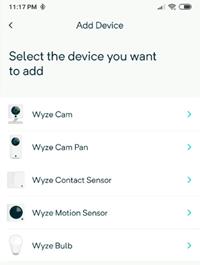
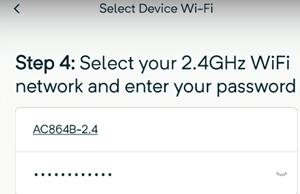
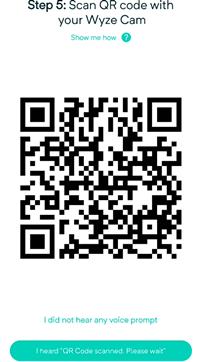
Vous pouvez maintenant choisir une nouvelle étiquette pour votre Wyze Cam en utilisant les paramètres de l'appareil (icône d'engrenage) après l'avoir sélectionné dans la liste des appareils. Appuyez simplement sur le nom et entrez-en un nouveau.
Si vous avez plusieurs caméras Wyze dont vous avez besoin pour vous connecter à un nouveau réseau Wi-Fi, répétez ces étapes pour chacune jusqu'à ce que vous les ayez toutes configurées. Vous pouvez effectuer d'autres personnalisations par vous-même, en choisissant la détection de mouvement et de son, etc.
Mise à jour du micrologiciel sur une caméra Wyze
Selon que vous avez pu ou non connecter votre appareil à un réseau, la manière de mettre à jour votre micrologiciel sera différente. C'est pourquoi nous allons les couvrir tous les deux.
Mise à jour du micrologiciel sur une caméra Wyze à l'aide de l'application
Si vous avez pu vous connecter à votre réseau Wi-Fi, suivez-le.
Mise à jour manuelle du micrologiciel sur une caméra Wyze
Malheureusement, si vous n'êtes pas connecté à Internet sur votre caméra Wyze, vous devrez mettre à jour le micrologiciel manuellement. Commençons.
Questions fréquemment posées
Comment reconnecter une caméra Wyze ?
1. Dans l'application Wyze, appuyez sur l' icône + et sélectionnez Ajouter un appareil .
2. Sélectionnez votre caméra comme périphérique et suivez les étapes de configuration.
C'est ennuyeux lorsque les caméras Wyze se déconnectent du Wi-Fi, par exemple lorsque des mises à jour se produisent, mais c'est un problème qui, espérons-le, sera résolu par l'entreprise.
Une caméra Wyze fonctionne-t-elle sans Wi-Fi ?
Pour la configuration initiale d'une caméra Wyze, vous devez avoir accès à Internet. À partir de là, il enregistrera hors ligne, mais uniquement si vous y avez installé une carte microSD et que l'enregistrement local est activé.
Profitez de votre nouvelle configuration de caméra Wyze
Il est regrettable que vous deviez recommencer tout le processus d'installation lorsque vous ne modifiez que votre réseau Wi-Fi, mais depuis octobre 2019, c'est votre seule option.
Peut-être que dans le futur, Wyze introduira un nouveau système innovant qui reconnaîtra un nouveau réseau et vous permettra de vous y connecter plus facilement. En attendant, utilisez ce didacticiel et vous pourrez passer à de nouveaux réseaux sur autant de caméras que vous le souhaitez.
Hisense est une marque de plus en plus populaire en matière de technologie Smart TV. Ils fabriquent des unités LED et ULED (Ultra LED) économiques qui
Découvrez comment changer facilement le nom de votre thème WordPress et personnaliser votre site Web en fonction de votre marque
Un guide complet pour acheter ou échanger la tête sans tête exclusive, connue pour son effet décoratif unique, dans Robolox.
Si vous essayez de piller ou de réquisitionner un navire dans Starfield, vous devez d'abord vous assurer qu'il ne peut pas échapper au combat. La désactivation des moteurs d'un navire est un précurseur
Microsoft Excel, réputé pour sa capacité à effectuer des calculs complexes, peut également faciliter une division simple. Cela peut être utile dans des situations réelles,
Bloquer quelqu'un sur Instagram peut être nécessaire pour de nombreuses raisons. C'est peut-être parce que la personne est un troll ou toxique. Ou ça pourrait être ton ex, et toi
Lorsque vous utilisez votre iPhone et que les applications commencent à planter ou à ralentir considérablement, vous redémarrez normalement votre appareil pour qu'il fonctionne à nouveau correctement. Mais
Quiconque a été en ligne est probablement tombé sur une fenêtre contextuelle indiquant : « Ce site utilise des cookies ». Vous avez toujours la possibilité d'accepter tout
Le calcul de grandes quantités de données dans Excel peut s'avérer fastidieux et fastidieux, c'est pourquoi l'automatisation est utile. Si vous utilisez régulièrement Excel, vous
Est-il temps de remplacer votre bracelet Apple Watch ? Nous allons vous montrer comment retirer votre bracelet Apple Watch dans ce didacticiel utile.
Les pop-ups Web sont devenues tellement synonymes de pages indésirables que la plupart des navigateurs les bloquent par défaut. Cependant, de temps en temps, un site peut avoir un
Les Sims 4 est le dernier opus d'une franchise de jeux lancée il y a près de 20 ans. Aujourd'hui, il propose des fonctionnalités et des paramètres cachés pour donner aux utilisateurs
À mesure que la vie devient plus virtuelle, savoir comment envoyer avec succès une pièce jointe dans votre application Messenger, que ce soit pour des raisons professionnelles ou personnelles, est devenu une nécessité.
Il existe de nombreuses raisons pour lesquelles vous aimez filmer et monter. Vous pouvez filmer les lieux que vous avez visités, les personnes que vous aimez et capturer tout moment spécial que vous souhaitez
Si vous avez rencontré une erreur de manifeste Steam indisponible, le client Steam n'a pas réussi à accéder au manifeste. L'erreur se produit lorsque la plateforme ne trouve pas
Avec Google Maps, vous pouvez visiter de nouveaux endroits sans craindre de vous perdre. Tout ce que vous avez à faire est d'entrer votre lieu de départ et votre destination,
Lors de l'enregistrement d'un compte auprès de Telegram, vous devez ajouter un numéro de téléphone à vos informations personnelles. Si vous êtes curieux de confirmer celui de quelqu'un d'autre
Bien qu'il soit créé par la société mère de TikTok, CapCut offre bien plus de contrôle sur une vidéo que TikTok. Vous pouvez utiliser les excellents outils d'édition de CapCut pour
Si vous préférez préserver votre vie privée en cachant l'espace derrière vous pendant les appels Zoom, il peut être dans votre intérêt d'utiliser le flou de Zoom.
Découvrez comment transformer votre Amazon Echo Show en cadre photo numérique avec Amazon Photos dans ce guide.


















